最终效果

1、打开PS软件,按Ctrl + N 新建文件,尺寸为1000 * 850像素,分辨率为72像素/英寸,如下图,然后确定。
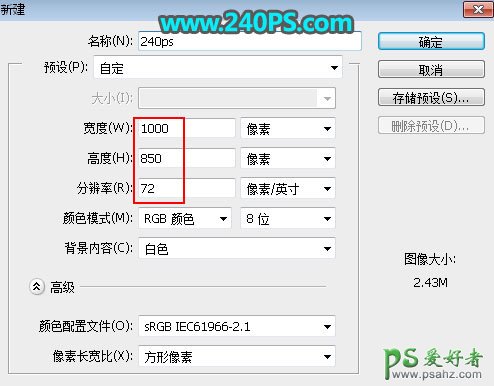
2、在工具箱选择“渐变工具”,然后在属性栏点击渐变设置渐变色,如下图。
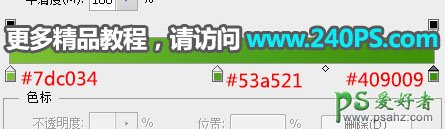
3、选择“径向渐变”。
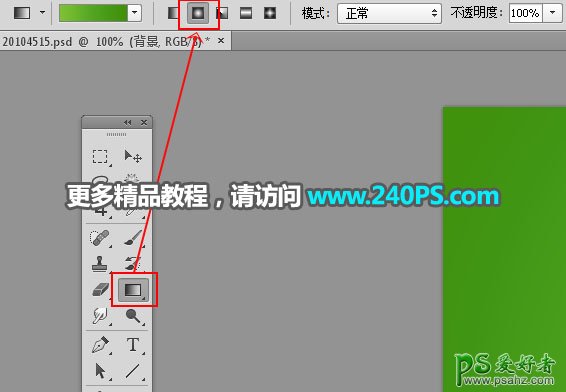
4、用渐变工具由画布中心向边角拉出渐变作为背景,如下图。
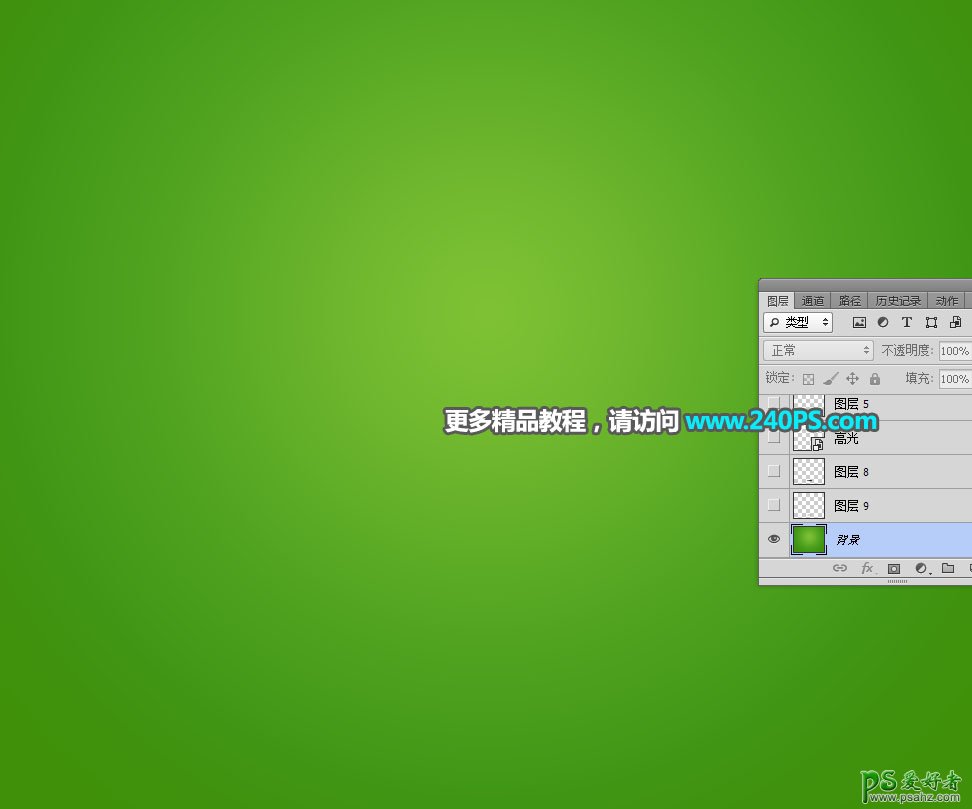
5、把下面的饮料素材保存到本机,用PS打开,用魔棒工具抠出来。

6、用移动工具把抠出的饮料素材拖进来,放到画布中间位置。然后按Ctrl + J 复制一层,副本图层暂时隐藏,如下图。


7、在工具箱选择“矩形选框工具”,拉出下图所示的矩形选区,然后点击蒙版按钮,添加蒙版。


8、新建一个图层,命名为“暗部”,用钢笔工具勾出镂空内部面选区,如下图,然后填充黑色,再按Ctrl + D 取消选区。


9、新建一个图层,命名为“高光”,用钢笔工具勾出镂空表面部分选区,如下图,然后填充红色,再按Ctrl + D 取消选区。


10、选择“暗部”图层。

11、创建一个纯色填充图层,颜色设置为淡黄色#fffeb4,确定后按Ctrl + Alt + G 创建剪切蒙版。
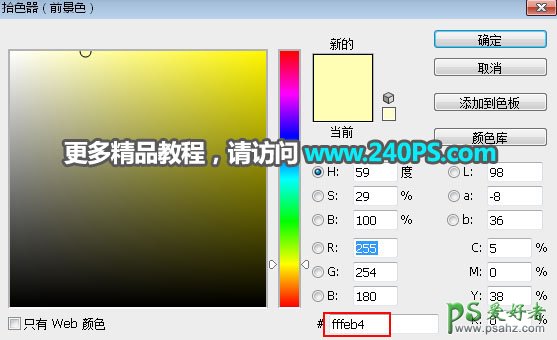

12、新建一个图层,创建剪切蒙版。用矩形选框工具在右侧拉出下图所示的选区,按Shift + F6羽化15个像素。

13、把选区填充暗黄色#cecd7b,然后取消选区,如下图。
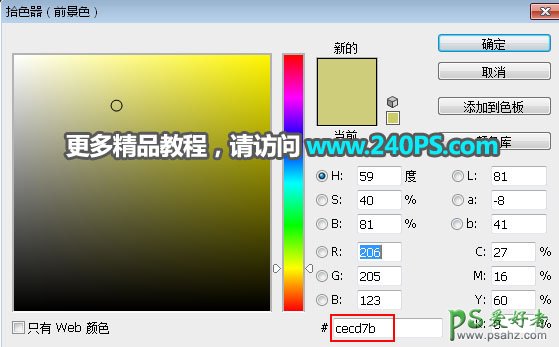

14、按Ctrl + J 把当前图层复制一层,创建剪切蒙版后,用移动工具拖到左侧位置,如下图。

15、新建一个图层,命名为“切面”,用椭圆选框工具拉出下图所示的选区,填充红色,然后取消选区。

16、打开下面的橙子切面素材,用魔棒工具抠出来,再用移动工具拖进来。

17、按Ctrl + Alt + G 创建剪切蒙版,然后按Ctrl + T 调整好大小,如下图,然后回车确定。


18、把饮料副本图层复制一层,然后显示出来,移到高光图层的上面,然后创建剪切蒙版,局部有缺失的部分可以用仿制图章工具修复一下。


19、把饮料副本2图层显示出来。

20、用钢笔工具勾出下图所示的选区,然后点击蒙版按钮,添加蒙版。


21、选择背景图层。

22、新建一个图层,用椭圆选框工具拉出下图所示的椭圆选区,按Shift + F6羽化20个像素,然后填充暗绿色,按Ctrl + D 取消选区。


23、新建一个图层,用喷溅水花笔刷加上水花,如下图。


最终效果
